
Als u gewend bent om Microsoft PowerPoint te gebruiken om presentaties voor uzelf of uw bedrijf te maken, zoals het geval is met Word en Excel, weet u waarschijnlijk al dat u regelmatig back-ups moet maken. En de waarheid is dat elke mislukking ertoe kan leiden dat de wijzigingen die u in een van deze hebt aangebracht, verloren gaan, en het is belangrijk om dit te vermijden.
Hoewel het waar is dat in PowerPoint standaard elke 10 minuten kopieën worden gemaakt als zelfherstelbestanden, moet u er rekening mee houden dat u, afhankelijk van uw bewerkingssnelheid en de prioriteit van de presentatie die u aan het maken bent, verander deze tijden om meer of minder back-ups te hebben.
Hoe u kunt kiezen hoe vaak een back-up van Microsoft PowerPoint moet worden gemaakt
Zoals we al zeiden, in dit geval van Microsoft toestaan om deze tijden aan te passen aan de voorkeuren van PowerPoint-gebruikers. Of u nu de voorkeur geeft aan het maken van meer back-ups om problemen te voorkomen, of als u wilt dat ze om de een of andere reden meer van elkaar worden gescheiden in de tijd, u hoeft alleen deze stappen te volgen:
- Open Microsoft PowerPoint op uw Windows-computer en vervolgens klik op het menu "Bestand" in de linkerbovenhoek.
- Eenmaal hier moet je kies onderaan "Opties" in de linkerzijbalk om toegang te krijgen tot alle PowerPoint-instellingen.
- Kies vervolgens in het menu aan de linkerkant het "Opslaan" opties.
- Je moet kijken op het gebied van 'Bewaar AutoHerstel-informatie elke' en, als u er zeker van bent dat de optie is aangevinkt, wijzigt u elke hoeveel minuten u geeft er de voorkeur aan dat de betreffende back-up wordt gemaakt.
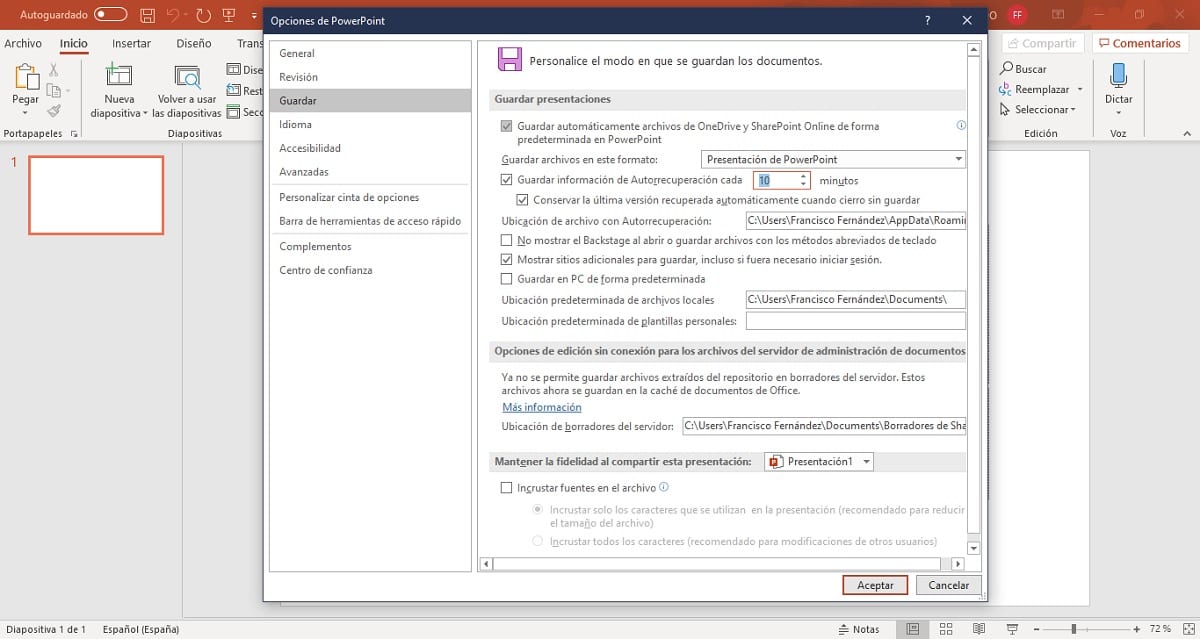

Als u de betreffende wijziging eenmaal heeft aangebracht, hoeft u dat alleen maar te doen klik op de knop Accepteren en Microsoft PowerPoint maakt automatisch een automatisch herstelbestand aan in de door u gekozen periode waardoor u bij verlies van informatie probleemloos kunt terugkeren naar de vorige toestand van de presentatie.